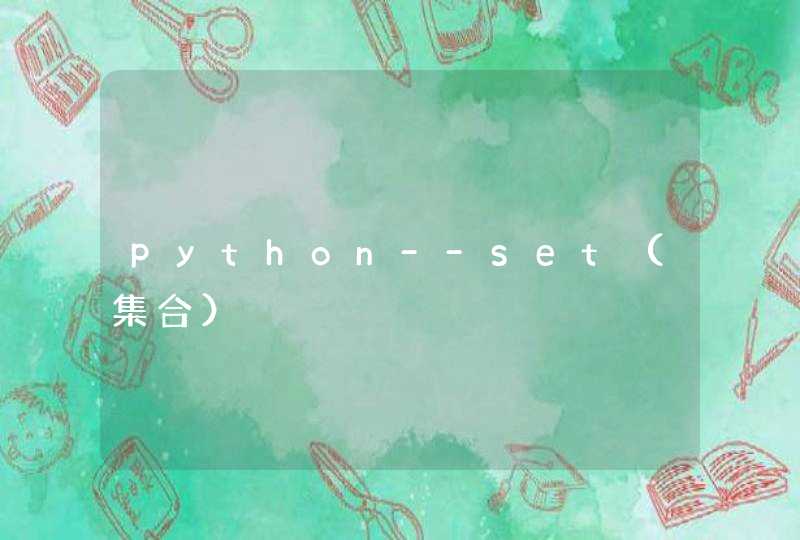java压缩文件解压失败_java安装 解压缩核心文件失败
第一步:下载 JDK
从 SUN 网站下载 JDK6 或以上版本,这里以 jdk-6u2-windows-i589-p 版为例。
第二步:安装 JDK
(1):双击 jdk-6u2-windows-i589-p.exe 文件,我们e69da5e6ba9062616964757a686964616f31333238666332这里安装路径为:D:\common\Java
(2):安装完成过后,JDK 文件夹包括:
D:\common\Java\jdk1.6.0_02:是 JDK 的安装路径;
bin:binary 的简写,下面存放的是 Java 的各种可执行文件;
db:JDK6 新加入的 Apache 的 Derby 数据库,支持 JDBC4.0 的规范;
include:需要引入的一些头文件,主要是 c 和 c++的,JDK 本身是通过 C 和 C++实现的;
jre:Java 运行环境;
lib:library 的简写,JDK 所需要的一些资源文件和资源包。
第三步:配置环境变量
安装完成后,还要进行 Java 环境的配置,才能正常使用,步骤如下:
(1):在我的电脑点击右键——〉选择属性,
(2):在弹出界面上:选择高级——〉环境变量,
(3):在系统变量里面找到“Path”这一项,然后双击它,在弹出的界面上,在变量值开头添加如下语句“D:\common\Java\jdk1.6.0_02\bin”,注意不要忘了后面的分号,
(4):然后点击编辑系统变量界面的确定按钮,然后点击环境变量界面的“新建”,
(5):在上面填写变量名为:JAVA_HOME,变量值为:D:\common\Java\jdk1.6.0_02,注意分号。
(6):然后点击新建系统变量界面的确定按钮,然后点击环境变量界面的“新建”,弹出新建系统变量界面,在上面填写变量名为:classpath ,变量值为:. ,注意是点和分号。
(7):然后点击一路点击确定按钮,到此设置就完成了。
那么为何要设置这些环境变量呢,如何设置呢:
PATH:提供给操作系统寻找到 Java 命令工具的路径。通常是配置到 JDK 安装路径\bin,如:D:\common\Java\jdk1.6.0_02\bin。
JAVA_HOME:提供给其它基于 Java 的程序使用,让它们能够找到 JDK 的位置。通常配置到 JDK 安装路径,如:D:\common\Java\jdk1.6.0_02。注意:JAVA_HOME必须书写正确,全部大写,中间用下划线。
CLASSPATH:提供程序在运行期寻找所需资源的路径,比如:类、文件、图片等等。
注意:在 windows 操作系统上,最好在 classpath 的配置里面,始终在前面保持“.”的配置,在 windows 里面“.”表示当前路径。
第四步:检测安装配置是否成功
进行完上面的步骤,基本的安装和配置就好了,怎么知道安装成功没有呢?
点击开始——〉点击运行,在弹出的对话框中输入“cmd”,然后点击确定,在弹出的 dos 窗口里面,输入“javac”,然后回车,出现如下界面则表示安装配置成功。
好了,现在 Java 的开发环境就配置好了,接下来就可以进入java的第一个程序了。
javazip压缩包过大解压失败的原因:网络传输不好导致文件下载损坏、网站提供的RAR压缩包最初被损坏、使用的下载工具不够完善。我们可以通过压缩软件里的“修复压缩文件”解决javazip压缩包过大解压失败的问题。